對焦於動物或鳥類的眼睛 (拍攝靜態影像)
以下介紹透過對焦於動物或鳥類眼睛來拍攝的程序。
拍攝方法有兩種。請依據拍攝條件來使用其中一種拍攝方法。
主要用法
- 當您希望以較高優先順序對焦於被攝體眼睛,但又希望在難以偵測一隻眼睛時使用[
 對焦區域]連續對焦時。
對焦區域]連續對焦時。 - 如果,即使構圖很複雜,您仍想按預期對焦,例如,當被攝體前面有障礙物時,或在幾隻動物或鳥類中對特定動物或鳥類的眼睛對焦時。
主要用法
- 無論[
 對焦區域]的設定為何,您都想要仰賴相機功能在整個螢幕範圍內偵測及暫時對焦於眼睛時。
對焦區域]的設定為何,您都想要仰賴相機功能在整個螢幕範圍內偵測及暫時對焦於眼睛時。
當您要透過半按下快門按鈕(或AF-ON按鈕)來對焦於眼睛時
設定相機
將靜態影像/影像/S&Q轉盤設定為 (靜態影像)以選擇靜態影像拍攝模式。
(靜態影像)以選擇靜態影像拍攝模式。
-
[
 對焦面孔眼部優先]
對焦面孔眼部優先]MENU→
 (對焦)→[人臉/眼部對焦]→[
(對焦)→[人臉/眼部對焦]→[ 對焦面孔眼部優先]→[開]。
對焦面孔眼部優先]→[開]。 -
[
 面/眼攝體偵測]
面/眼攝體偵測]MENU→
 (對焦)→[人臉/眼部對焦]→[
(對焦)→[人臉/眼部對焦]→[ 面/眼攝體偵測]→[動物]或[鳥]
面/眼攝體偵測]→[動物]或[鳥] -
[
 對焦模式]
對焦模式]MENU→
 (對焦)→[AF/MF]→[
(對焦)→[AF/MF]→[ 對焦模式]→從
對焦模式]→從 [單次AF]、
[單次AF]、 [自動AF]、
[自動AF]、 [連續AF]或
[連續AF]或 [DMF]選出要使用的設定。
[DMF]選出要使用的設定。 -
[
 對焦區域]
對焦區域]MENU→
 (對焦)→[對焦區域]→[
(對焦)→[對焦區域]→[ 對焦區域]→要使用的設定。
對焦區域]→要使用的設定。
相機使用指南
設定[ 對焦區域]
對焦區域]
由於相機會對焦於對焦區域內的動物眼睛,因此,如果您希望以盡可能寬的範圍偵測眼睛,請將[ 對焦區域]設定為[寬]。
對焦區域]設定為[寬]。
如果您希望限制偵測眼睛的範圍,請將[ 對焦區域]設定為[點]或[對焦區域]之類的設定。
對焦區域]設定為[點]或[對焦區域]之類的設定。
拍攝靜態影像
以下提供在[ 面/眼攝體偵測]設定為[動物]的情況下,設定對焦於眼睛的程序。
面/眼攝體偵測]設定為[動物]的情況下,設定對焦於眼睛的程序。
-
將相機對準動物並讓要對焦的動物眼部位於對焦區域內。
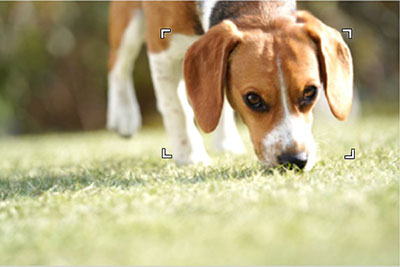
當[
 對焦區域]設定為[對焦區域]時
對焦區域]設定為[對焦區域]時 -
半按快門按鈕,對焦於動物眼部。*
當偵測到動物眼部並已執行對焦時,眼部上會顯示綠色眼部偵測框。* 您也可以透過按下已指派為[對焦開啟]的自訂按鍵來對焦。

-
完全按下快門按鈕。
提示
- 當您想要快速切換[
 面/眼攝體偵測]時,將[切換面/眼攝體偵測]設定為自訂按鍵很實用。
面/眼攝體偵測]時,將[切換面/眼攝體偵測]設定為自訂按鍵很實用。 - 如果您要對焦於特定動物的眼睛,但是該動物顯示的面孔非常小,或者畫面上顯示了兩隻或更多動物,請將[
 對焦區域]設定為[點],然後對焦於被攝體,如此一來,相機較容易偵測到眼睛。
對焦區域]設定為[點],然後對焦於被攝體,如此一來,相機較容易偵測到眼睛。
注意
- 視被攝體或拍攝環境而定,相機可能無法偵測到眼部。如需詳細資訊,請參閱“關於眼部偵測”一節。
- 當您想要快速切換[
將追蹤功能與[人臉/眼部對焦]一起使用。
如果設定[人臉/眼部對焦]以便事先對焦於眼睛,則在追蹤被攝體時,所有偵測到的眼睛四周都會自動出現對焦框。
以下提供在[ 面/眼攝體偵測]設定為[動物]的情況下,設定對焦於眼睛的程序。
面/眼攝體偵測]設定為[動物]的情況下,設定對焦於眼睛的程序。
-
追蹤遠處被攝體
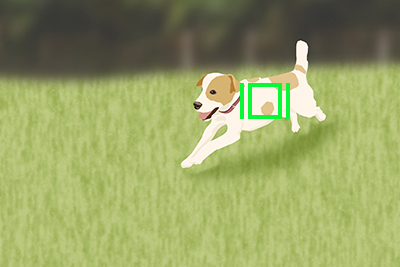
-
如果在被攝體靠近時偵測到動物眼睛,則在偵測到的眼睛四周會自動出現對焦框。

切換要偵測的眼睛
* 當[ 面/眼攝體偵測]設定為[鳥]時,無法切換要偵測的眼睛。
面/眼攝體偵測]設定為[鳥]時,無法切換要偵測的眼睛。
透過選取MENU→ (對焦)→[人臉/眼部對焦]→[
(對焦)→[人臉/眼部對焦]→[ 右眼/左眼選擇],您可以事先設定要偵測哪一隻眼睛(左或右),不過也可以用下列方式切換眼睛。
右眼/左眼選擇],您可以事先設定要偵測哪一隻眼睛(左或右),不過也可以用下列方式切換眼睛。
使用指派為[切換右/左眼]的自訂按鍵切換。
* 當您沒有半按快門按鈕時,可以進行[切換右/左眼]操作。
如果您已將[ 右眼/左眼選擇]設定為[右眼]或[左眼],每次您按下指派為[切換右/左眼]的自訂按鍵,即可在左眼或右眼之間切換要偵測的眼睛。
右眼/左眼選擇]設定為[右眼]或[左眼],每次您按下指派為[切換右/左眼]的自訂按鍵,即可在左眼或右眼之間切換要偵測的眼睛。
如果您已將[ 右眼/左眼選擇]設定為[自動],透過按下指派為[切換右/左眼]的自訂按鍵,即可在左眼或右眼之間暫時切換要偵測的眼睛。
右眼/左眼選擇]設定為[自動],透過按下指派為[切換右/左眼]的自訂按鍵,即可在左眼或右眼之間暫時切換要偵測的眼睛。
注意
如果您已將[ 右眼/左眼選擇]設定為[自動],以下任何動作都可暫時取消左/右選擇,而且相機將會還原為自動眼睛偵測。
右眼/左眼選擇]設定為[自動],以下任何動作都可暫時取消左/右選擇,而且相機將會還原為自動眼睛偵測。
- 按下控制滾輪中央
- 按下多重選擇器中央
- 停止半按快門按鈕(僅限靜態影像拍攝期間)
- 停止按下指派為[對焦開啟]或[眼部對焦]的自訂按鍵(僅限靜態影像拍攝期間)
- 按下MENU按鈕
- 請使用模式轉盤變更拍攝模式。
透過觸碰切換
如果您已將[拍攝期間的觸控功能]設定為[觸碰追蹤],透過在螢幕上觸碰眼睛周圍,即可在左眼或右眼之間切換要偵測的眼睛。
觸碰您要在螢幕上偵測的眼睛周圍。
要偵測的眼睛會切換。
未半按下快門按鈕時,可以透過觸碰切換。
若要取消觸控操作,請按下控制滾輪中央或觸碰螢幕右上角的![]() 圖示。
圖示。
當您想要透過自訂按鍵使用[眼部對焦]功能對焦於眼睛時
設定相機
將靜態影像/影像/S&Q轉盤設定為 (靜態影像)以選擇靜態影像拍攝模式。
(靜態影像)以選擇靜態影像拍攝模式。
-
[自訂鍵/轉盤設定]
MENU→
 (設定)→[操作客製化]→[
(設定)→[操作客製化]→[ 自訂鍵/轉盤設定]→選擇已指派為該功能的按鈕。然後,設定
自訂鍵/轉盤設定]→選擇已指派為該功能的按鈕。然後,設定 (對焦)→[人臉/眼部對焦]→[眼部對焦]。
(對焦)→[人臉/眼部對焦]→[眼部對焦]。 -
[
 面/眼攝體偵測]
面/眼攝體偵測]MENU→
 (對焦)→[人臉/眼部對焦]→[
(對焦)→[人臉/眼部對焦]→[ 面/眼攝體偵測]→[動物]或[鳥]
面/眼攝體偵測]→[動物]或[鳥] -
[
 對焦模式]
對焦模式]MENU→
 (對焦)→[AF/MF]→[
(對焦)→[AF/MF]→[ 對焦模式]→從
對焦模式]→從 [單次AF]、
[單次AF]、 [自動AF]、
[自動AF]、 [連續AF]或
[連續AF]或 [DMF]選出要使用的設定。
[DMF]選出要使用的設定。
相機使用指南
拍攝靜態影像
-
按下已指派[眼部對焦]功能的自訂鍵。
當偵測到動物眼部並已執行對焦時,眼部上會顯示綠色眼部偵測框。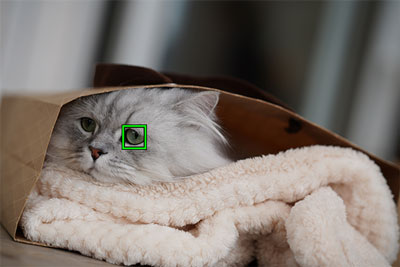
-
按住自訂鍵的同時,按下快門按鈕。
提示
- 當您想要快速切換[
 面/眼攝體偵測]時,將[切換面/眼攝體偵測]設定為自訂按鍵很實用。
面/眼攝體偵測]時,將[切換面/眼攝體偵測]設定為自訂按鍵很實用。
注意
- 視被攝體或拍攝環境而定,相機可能無法偵測到眼部。如需詳細資訊,請參閱“關於眼部偵測”一節。
- 當您想要快速切換[
切換要偵測的眼睛
* 當[ 面/眼攝體偵測]設定為[鳥]時,無法切換要偵測的眼睛。
面/眼攝體偵測]設定為[鳥]時,無法切換要偵測的眼睛。
透過選取MENU→ (對焦)→[人臉/眼部對焦]→[
(對焦)→[人臉/眼部對焦]→[ 右眼/左眼選擇],您可以事先設定要偵測哪一隻眼睛(左或右),不過也可以用下列方式切換眼睛。
右眼/左眼選擇],您可以事先設定要偵測哪一隻眼睛(左或右),不過也可以用下列方式切換眼睛。
使用指派為[切換右/左眼]的自訂按鍵切換。
* 未按下指派為[眼部對焦]的自訂按鍵時,可以進行[切換右/左眼]操作。
如果您已將[ 右眼/左眼選擇]設定為[右眼]或[左眼],每次您按下指派為[切換右/左眼]的自訂按鍵,即可在左眼或右眼之間切換要偵測的眼睛。
右眼/左眼選擇]設定為[右眼]或[左眼],每次您按下指派為[切換右/左眼]的自訂按鍵,即可在左眼或右眼之間切換要偵測的眼睛。
如果您已將[ 右眼/左眼選擇]設定為[自動],透過按下指派為[切換右/左眼]的自訂按鍵,即可在左眼或右眼之間暫時切換要偵測的眼睛。
右眼/左眼選擇]設定為[自動],透過按下指派為[切換右/左眼]的自訂按鍵,即可在左眼或右眼之間暫時切換要偵測的眼睛。
注意
如果您已將[ 右眼/左眼選擇]設定為[自動],以下任何動作都可暫時取消左/右選擇,而且相機將會還原為自動眼睛偵測。
右眼/左眼選擇]設定為[自動],以下任何動作都可暫時取消左/右選擇,而且相機將會還原為自動眼睛偵測。
- 按下控制滾輪中央
- 按下多重選擇器中央
- 停止半按快門按鈕(僅限靜態影像拍攝期間)
- 停止按下指派為[對焦開啟]或[眼部對焦]的自訂按鍵(僅限靜態影像拍攝期間)
- 按下MENU按鈕
- 請使用模式轉盤變更拍攝模式。
關於眼部偵測
即使被攝體有像貓、像狗或像鳥的臉部,相機仍可能無法偵測到眼睛,端視拍攝環境而定,例如動物或鳥類的種類、其臉部所面對的方向,以及場景條件(譬如兩隻或更多動物,或者四處移動的鳥類)。
使用下列範例當做指引。
易於偵測的被攝體眼部範例
當[ 面/眼攝體偵測]設定為[動物]時
面/眼攝體偵測]設定為[動物]時

像貓的臉

像狗的臉

確實看到被攝體整個臉部(例如眼睛或鼻子)的大小與方向
(範例:正面顯示臉部)

確實看到被攝體整個臉部(例如眼睛或鼻子)的大小與方向
(範例:側面顯示臉部)
當[ 面/眼攝體偵測]設定為[鳥]時
面/眼攝體偵測]設定為[鳥]時

小型鳥類等的臉部

鷹或隼之類的臉部

確實看到被攝體整個臉部,而且臉部不會太小

確實看到眼睛與鳥喙形狀的臉部方向
難以偵測的被攝體眼部範例
當[ 面/眼攝體偵測]設定為[動物]時
面/眼攝體偵測]設定為[動物]時

被攝體動物的臉部或身體有斑點或條紋

在陰暗處拍攝或拍攝毛色深黑的動物時

動物臉部不像貓或狗

兩隻或更多動物四處移動時
當[ 面/眼攝體偵測]設定為[鳥]時
面/眼攝體偵測]設定為[鳥]時

鳥類眼睛或身體輪廓不清楚的狀況
(範例:身體羽毛的圖案使得難以識別眼睛)

鳥類眼睛或身體輪廓不清楚的狀況
(範例:昏暗環境,黑色身體羽毛)

鳥類眼睛或身體輪廓不清楚的狀況
(範例:身體羽毛的顏色或圖案與背景類似)

臉部長得不像小型鳥類或鷹/隼的鳥類
(範例:前方顯示眼睛)

臉部長得不像小型鳥類或鷹/隼的鳥類
(範例:長脖子與大鳥喙的鳥類)

臉部長得不像小型鳥類或鷹/隼的鳥類
(範例:有複雜裝飾羽毛或頭上有冠的鳥類)

許多鳥類聚集在一起的場景
提示
- 如果動物臉部失焦,相機可能無法偵測眼部。在此情況下,請調整對焦於臉部。之後,相機便可較容易偵測到眼部。